笔记本屏幕一直闪烁怎么解决 笔记本电脑屏幕闪烁不停原因分析
当我们使用笔记本电脑时,有时候会遇到屏幕闪烁的问题,这种情况让人感到非常困扰,屏幕闪烁可能是由于硬件故障、软件问题或者驱动程序不兼容等原因引起的。在遇到这种情况时,我们应该及时排查问题并采取相应的解决措施,以确保电脑正常运行。接下来我们将分析造成笔记本电脑屏幕闪烁的可能原因,并提供解决方法。

方法一、
1.可能是屏幕刷新率设置不对造成的,右键点击电脑桌面的空白区域。在弹出的菜单栏中选择“显示设置”;
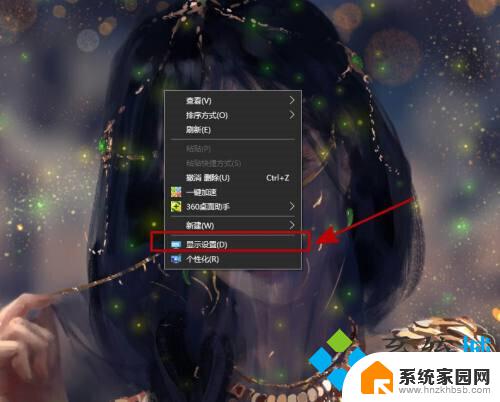
2.来到显示设置界面可以看到“高级显示设置”;
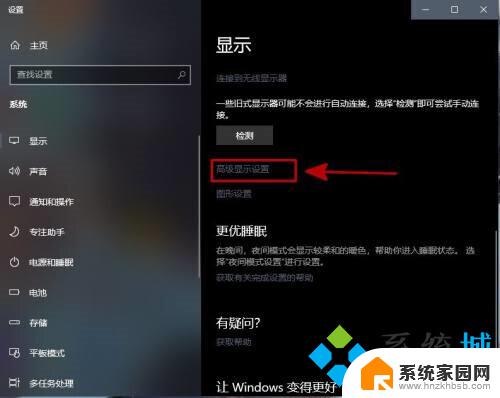
3.点击进入高级显示设置界面,可以看到关于显示器的一些信息,点击底部的“显示适配器属性”;
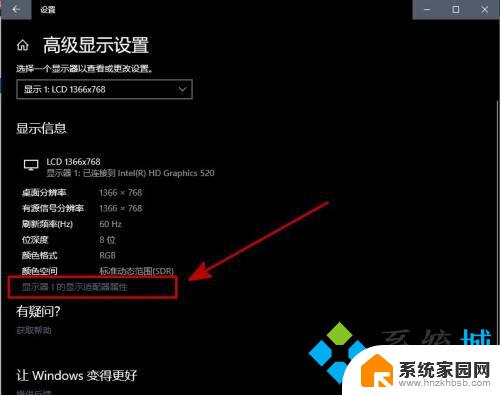
4.在此页面可以看到“适配器类型”下面有一个“属性”,使用管理员权限打开,查看适配器是否正常运行;
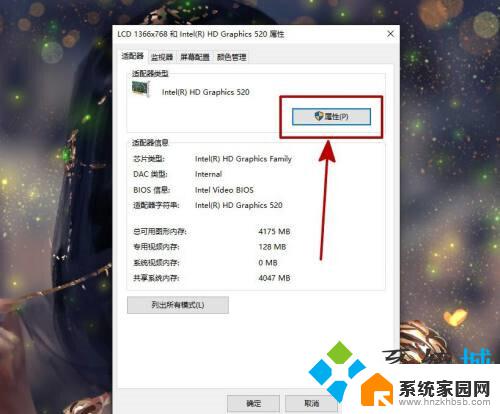
5.然后点击“显示适配器属性”的“监视器”,我们所找的东西就在此页面中;
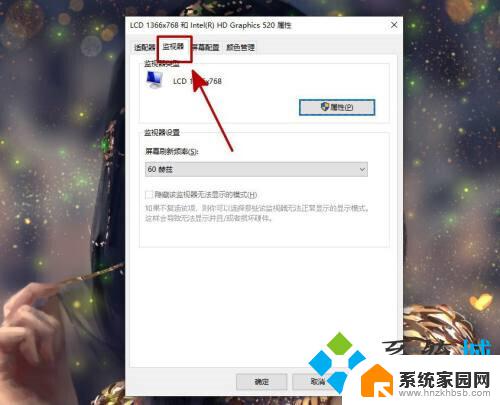
6.下拉找到“监视器设置”,可以看到一个屏幕刷新频率;
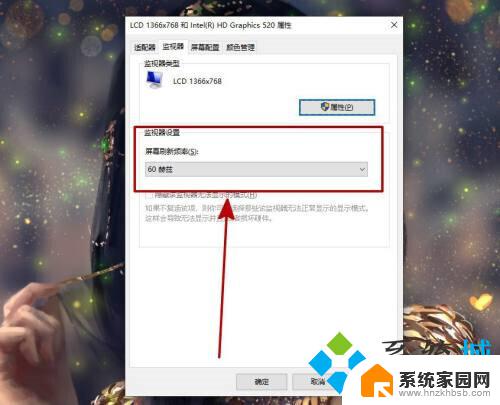
7.可以看到我们的显示器刷新频率为60,是正常的情况。如果60赫兹还是有屏幕抖动的情况,就将频率设置为“75”或者更高,如果没有的话就设置为60赫兹即可。
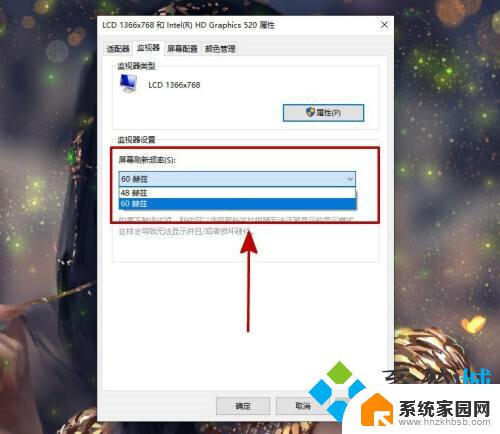
方法二、
1.也有可能是驱动程序的原因所导致的,大家只需要安装最新的驱动程序即可。
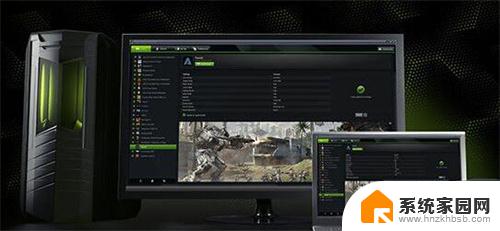
方法三、
1.如果电脑显示器周围存在强电场或者强磁场干扰,就会造成电脑屏幕抖动或者闪烁。可以将电脑放置在一个空旷的场地来排除,或者换一台到此处观察是否同样会出现屏幕闪烁的情况,也可以重新启动电脑显示器,一般显示器开启过程都有自动消磁的功能。

方法四、
1.大多数的原因可能都是笔记本电脑硬件的问题,需要我们带去专业的维修点进行检查维修。

以上是解决笔记本屏幕一直闪烁问题的全部内容,如果你遇到了相同的问题,可以参考本文中介绍的步骤进行修复,希望这些内容对你有所帮助。
笔记本屏幕一直闪烁怎么解决 笔记本电脑屏幕闪烁不停原因分析相关教程
- 手机屏幕总是一闪一暗 手机屏幕一直闪烁可能是什么问题
- win11光标一直闪烁 Win11任务栏图标闪烁不停如何处理
- 电脑出现条纹闪烁如何解决 电脑显示屏闪烁横条纹原因及解决方法
- 电脑一直亮屏怎么设置 笔记本电脑屏幕如何设置一直亮
- 笔记本电脑一直黑屏怎么办 笔记本电脑黑屏怎么处理
- 显示屏一直一闪一闪一闪 电脑显示器一闪一闪怎么处理
- 笔记本屏幕亮度无法调节win10 Win10笔记本屏幕亮度无法调节解决方法
- 联想笔记本强制开机方法 联想笔记本开机黑屏怎么解决
- win10怎么让电脑屏幕一直亮着,不锁屏 Win10屏幕常亮设置方法
- 电脑连热点一直断 笔记本电脑开热点连接不稳定怎么办
- 迈入计算加速新时代 第二代AMD Versal Premium系列上新,助力您的计算体验提速
- 如何查看电脑显卡型号及性能信息的方法,详细教程揭秘
- 微软“Microsoft自动填充Chrome扩展”插件12月14日停用,用户需寻找替代方案
- CPU厂商的新一轮较量来了!AMD、英特尔谁将称雄?
- 微软发布Windows 11 2024更新,新型Copilot AI PC功能亮相,助力用户提升工作效率
- CPU选购全攻略:世代差异、核心架构、线程数、超频技巧一网打尽!
微软资讯推荐
- 1 如何查看电脑显卡型号及性能信息的方法,详细教程揭秘
- 2 CPU厂商的新一轮较量来了!AMD、英特尔谁将称雄?
- 3 英伟达发布NVIDIA app正式版 带来统一GPU设置软件,让你轻松管理显卡设置
- 4 详细指南:如何在Windows系统中进行激活– 一步步教你激活Windows系统
- 5 国产显卡摩尔线程筹备上市,国产显卡即将登陆市场
- 6 详细步骤教你如何在Win7系统中进行重装,轻松搞定系统重装
- 7 微软停服后,Linux对俄罗斯“动手”,国产系统关键一战即将开启
- 8 英伟达RTX50系列显卡提前发布,游戏体验将迎来重大提升
- 9 微软网页版和Win11新版Outlook可固定收藏夹功能本月开测
- 10 双11国补优惠力度大,AMD锐龙HX旗舰游戏本5800元起
win10系统推荐
系统教程推荐
- 1 windows defender删除文件恢复 被Windows Defender删除的文件怎么找回
- 2 连接电脑的蓝牙耳机吗 win10电脑连接蓝牙耳机设置
- 3 笔记本电脑屏幕锁可以解开吗 电脑锁屏的快捷键是什么
- 4 ie9如何设置兼容模式 IE9兼容性视图的使用方法
- 5 win11磁盘格式化失败 硬盘无法格式化怎么修复
- 6 word文档打开乱码怎么解决 word文档打开显示乱码怎么办
- 7 惠普m1136打印机驱动无法安装 hp m1136打印机无法安装win10驱动解决方法
- 8 笔记本怎么连网线上网win10 笔记本电脑有线网连接教程
- 9 微信怎么语音没有声音 微信语音播放无声音怎么恢复
- 10 windows查看激活时间 win10系统激活时间怎么看